一.PIL库简介
PIL(Python Image Library)库是Python语言的第三方库,它支持图像存储、显示和处理,它能够处理几乎所有图片格式,可以完成对图像的缩放、剪裁、折叠以及像图片添加线条、图像和文字等操作。
1.PIL库主要可以实现图像归档和图像处理两方面功能需求。
(1)图像归档:对图像进行批处理、生成图像预览、图像格式转换等。
(2)图像处理:图像基本处理、像素处理、颜色处理等。
二.PIL库的子库(共21个)
现仅选取Image类、ImageFilter类与ImageEnhance类进行介绍。
1.Image类
1.1 Image类的图像读取与创建
| 方法 | 描述 |
| Image.open(filename) | 根据参数加载图像文件 |
| Image.new(mode,size,color) | 根据给定参数创建一个新的图像 |
| Image.open(StringIO.StringIO(buffer)) | 从字符串中获取图像 |
| Image.frombytes(mode,size,data) | 根据像素点data创建图像 |
| Image.verify() | 对图像文件完整性进行检查,返回异常 |
现在通过如下代码:
1 from PIL import Image 2 im=Image.open('C:\\Users\\HJY\\Desktop\\five.jpg') #读取图片 3 im.show() #展示图片
然后用系统自带图片处理器展示图片:
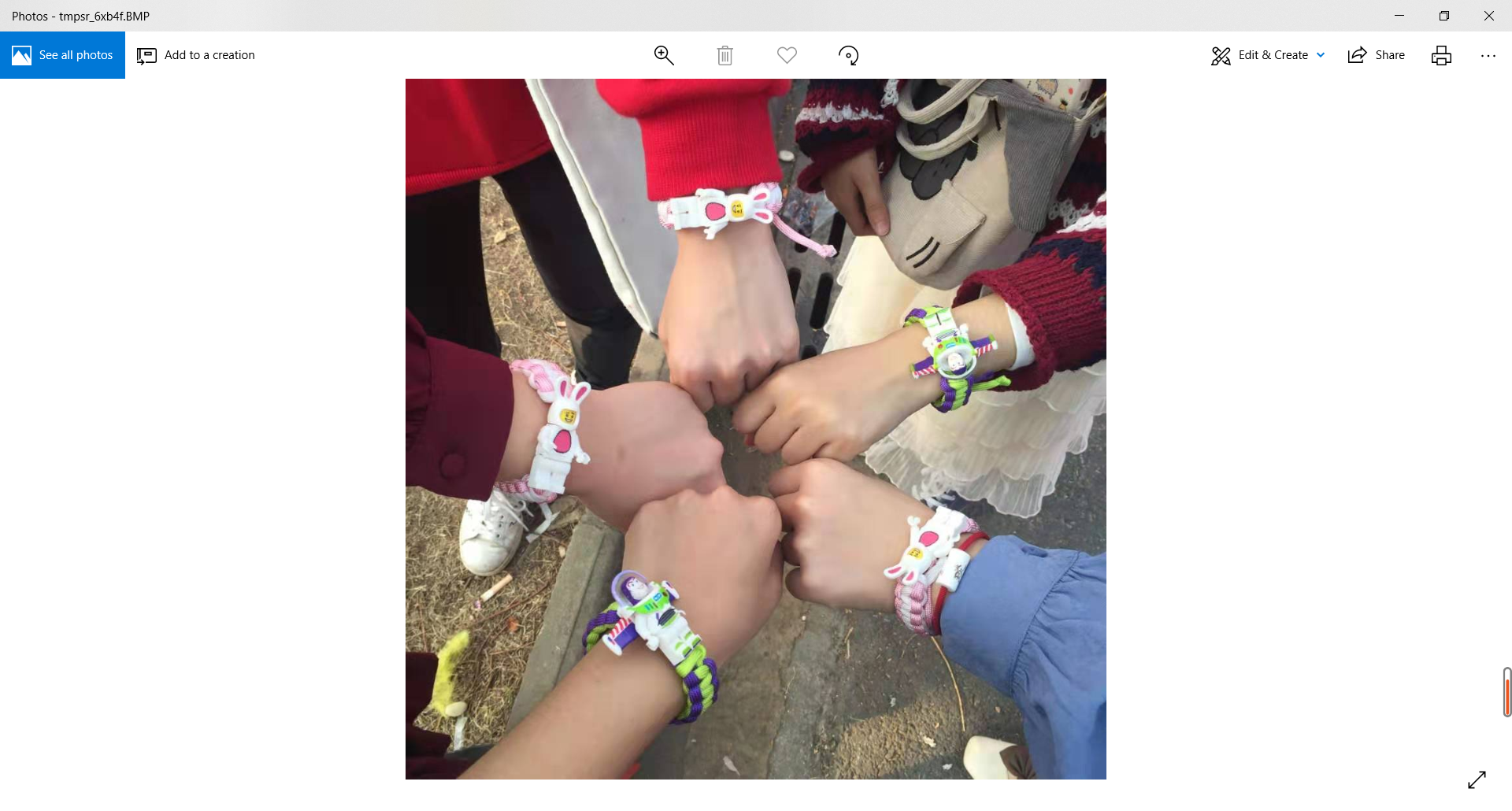
1. 2 Image类的常用属性:
|
方法 |
说明 |
|
Image.format |
图像格式或来源,若图像不是从文件读取,返回None |
|
Image.mode |
图像的色彩模式,’L’为灰度模式,’RGB’为真彩色图像,’C(青)M(品红)Y(黄)K(黑)’为出版图像 |
|
Image.size |
图像的宽度和高度,单位是像素(px),返回值为元组类型 |
|
Image.palette |
调色板属性,返回ImagePalette类型 |
1.3 Image类的图像转换和保存方法:
|
方法 |
说明 |
|
Image.save(filename,format) |
将图像保存为filename文件名,format格式 |
|
Image.convert(mode) |
将图像转换为mode模式 |
|
Image.thumbnail(size) |
创建图像的缩略图,size是缩略图尺寸的元组 |
尝试做图像的缩略图,输入如下代码:
1 from PIL import Image 2 im=Image.open('C:\\Users\\HJY\\Desktop\\five.jpg') 3 im.thumbnail((128,128)) 4 im.save("minifive","PNG")
结果:(超小的)
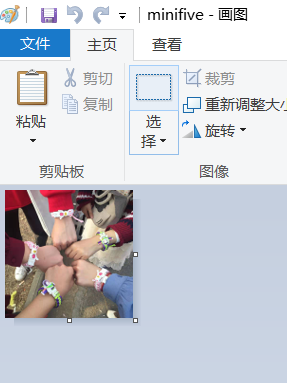
1.4 Image类的图像像素和通道处理方法:
|
方法 |
说明 |
|
Image.point(func) |
根据函数func的功能对每个元素进行运算,返回图像副本 |
|
Image.split() |
根据GRB图像的每个颜色通道,返回图像副本 |
|
Image.merge(mode,bands) |
合成通道,其中mode为色彩,bands为新的色彩通道 |
|
Image.blend(im1,im2,alpha) |
将2张图片im1和im2按照公式插值后生成新图像 公式:im1*(1.0 - alpha) + im2*alpha |
现在我尝试交换图像中的颜色,输入如下代码:
1 from PIL import Image 2 im=Image.open('C:\\Users\\HJY\\Desktop\\five.jpg') 3 r,g,b=im.split() 4 om=Image.merge("RGB",(b,g,r)) 5 om.save('fivebgr.jpg')
原图——新图

 (哈哈,有些可怕)
(哈哈,有些可怕)
2.ImageFilter类(图像的过滤)
2.1 ImageFilter类预定义图像过滤方法
|
方法 |
说明 |
|
ImageFilter.BLUR |
图像的模糊效果 |
|
ImageFilter.CONTOUR |
图像的轮廓效果 |
|
ImageFilter.DETAIL |
图像的细节效果 |
|
ImageFilter.EDGE_ENHANCE |
图像的边界加强效果 |
|
ImageFilter.EDGE_ENHANCE_MORE |
图像的阈值边界加强效果 |
|
ImageFilter.EMBOSS |
图像的浮雕效果 |
|
ImageFilter.FIND_EDGES |
图像的边界效果 |
|
ImageFilter.SMOOTH |
图像的平滑效果 |
|
ImageFilter.SMOOTH_MORE |
图像的阈值平滑效果 |
|
ImageFilter.SHARPEN |
图像的锐化效果 |
有这么多功能,我就尝试一下其中一个吧。
输入代码:
1 from PIL import Image 2 from PIL import ImageFilter 3 im=Image.open('C:\\Users\\HJY\\Desktop\\five.jpg') 4 om=im.filter(ImageFilter.CONTOUR) 5 om.save('fiveCONTOUR.png')
轮廓版图像:

3.ImageEnhance类(图像增强)
3.1 ImageEnhance类图像增强与滤镜方法
|
方法 |
说明 |
|
ImageEnhance.enhance(factor) |
对所选属性的数值增强factor倍 |
|
ImageEnhance.Color(im) |
调整图像的颜色平衡 |
|
ImageEnhance.Contrast(im) |
调整图像的对比度 |
|
ImageEnhance.Brightness(im) |
调整图像的亮度 |
|
ImageEnhance.Sharpness(im) |
调整图像的锐度 |
在这就不展示了,大家自己尝试一下吧~
三、GIF
我选取一个gif对它进行分解

输入代码:
1 from PIL import Image 2 im=Image.open('D:\\kaixin.gif') 3 try: 4 im.save('picframe{:02d}.png'.format(im.tell())) 5 while True: 6 im.seek(im.tell()+1) 7 im.save('picframe{:02d}.png'.format(im.tell())) 8 except: 9 print("处理结束")
结果:(哇~)
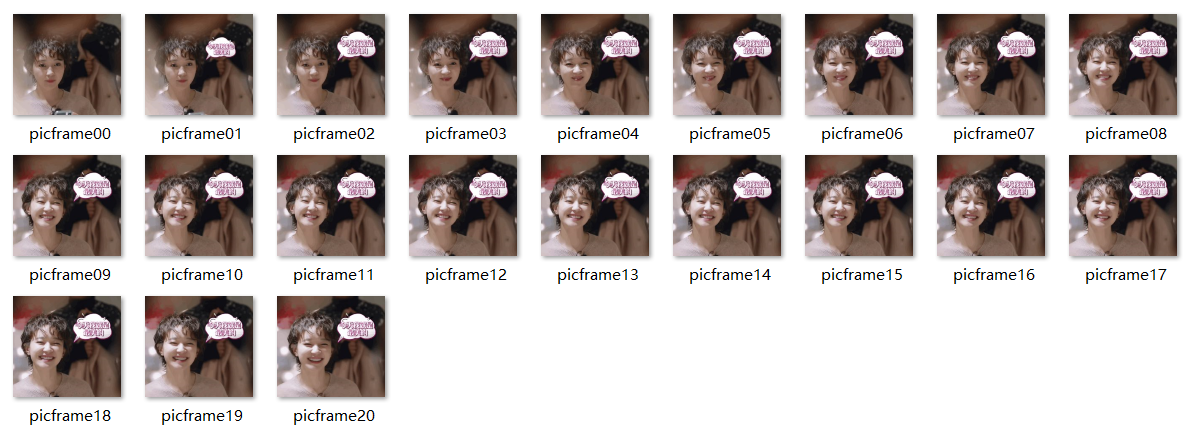
The end...


